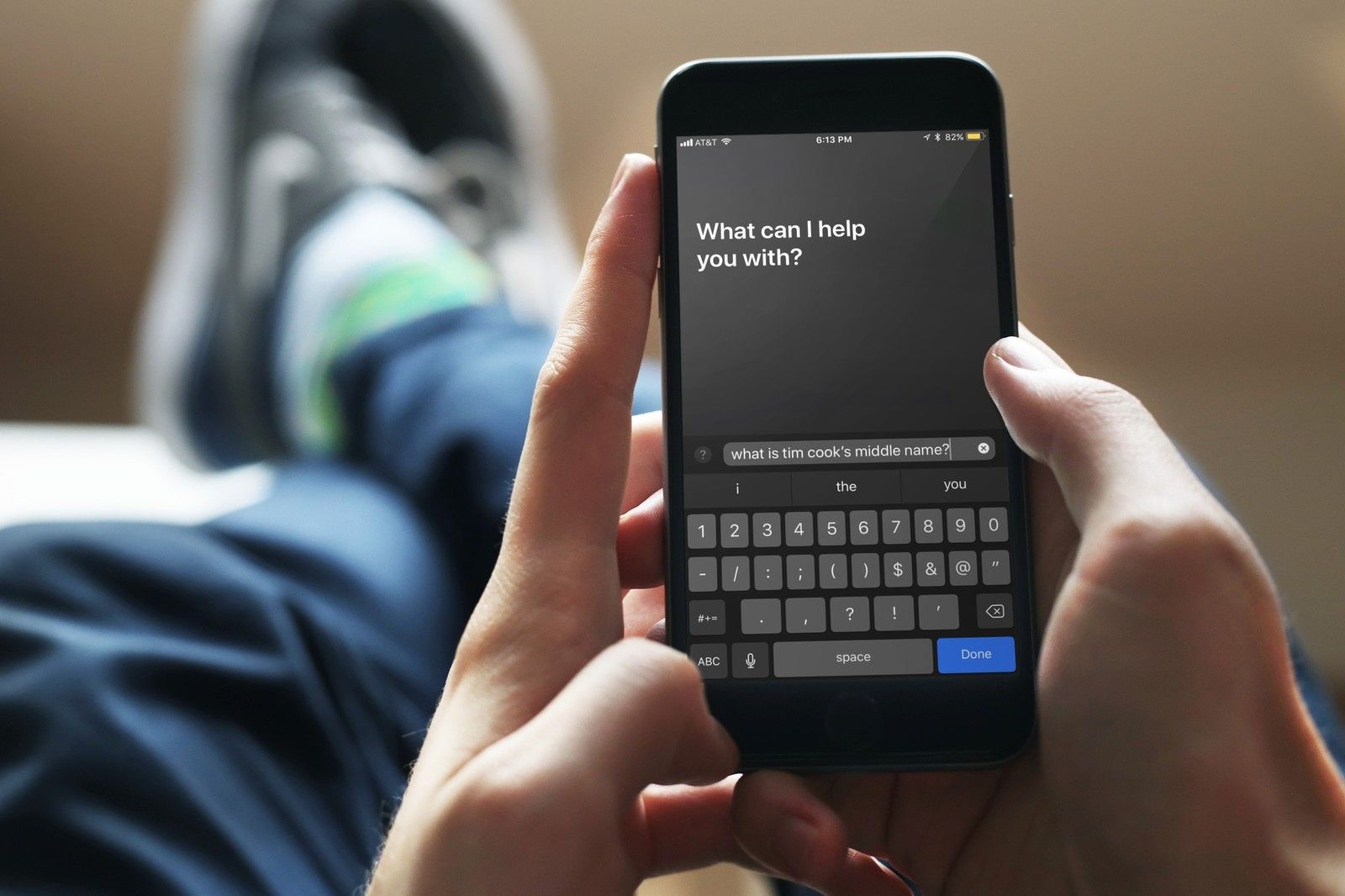
Это именно то, на что это похоже: текстовый интерфейс, где вы можете писать свои запросы в Siri, а не задавать их. Когда iOS 11 выйдет осенью, пользователи смогут включить «Type to Siri» в своих настройках доступности, что позволит вам писать свои команды для Siri, а не выкрикивать их в космос.
На данный момент Type to Siri — это функция доступности: она предназначена для людей, которые могут не иметь возможности высказывать свои запросы и которым для этого нужна клавиатура (или другое устройство на основе управления коммутатором), а также для них это огромное преимущество. ,
Но даже те, кому не нужны специальные возможности, могут полюбить эту функцию — помощник Google предлагает как текстовый, так и текстовый интерфейс, позволяя быстро и тихо отвечать на вопросы, когда типичный голосовой запрос не подходит, и подобный вариант Siri должен оказаться очень полезным для разных людей.
Как включить Тип на Сири
- Открыть настройки приложение.
- Перейдите к Общее> Доступность> Сири.
- Включить тумблер в верхней части экрана, который читает Типа Сири.
Спусковой крючок Siri удерживая Домашняя кнопка.
![Запустите «Настройки», нажмите «Общие», нажмите «Специальные возможности», нажмите «Siri», нажмите переключатель рядом с «Тип для Siri».]()
Как использовать свой голос при включенном наборе текста на Siri
Даже если у вас включен режим «Тип на Siri», вы все равно можете использовать свой голос с Siri несколькими способами.
Вариант 1: используйте «Эй, Сири»
- Открыть настройки приложение.
- Перейдите к Siri Поиск и убедитесь, Слушайте «Эй, Сири» переключается На.
- Спусковой крючок Siri сказав «Эй, Сири», а затем ваш запрос.
Вариант 2: использовать диктовку
- Открыть настройки приложение.
- Перейдите к Общее> Доступность> Сири.
- Включить тумблер в верхней части экрана, который читает Типа Сири.
- Спусковой крючок Siri удерживая Домашняя кнопка.
- Нажмите диктант кнопка на клавиатуре, чтобы продиктовать ваш запрос.
Как использовать Type to Siri в iOS 10 и раньше
В iOS 10 и более ранних версиях Apple по-прежнему предлагает способ общения с Siri с помощью набора текста: это немного более громоздко.
- Нажмите и удерживайте Домашняя кнопка на вашем iPhone или iPad, или скажите «Эй, Сири», чтобы активировать Siri.
Диктуйте запрос.
![]()
- Нажмите на текст, который вы говорили чтобы изменить ваш запрос.
Внесите изменения и нажмите Готово в правом нижнем углу клавиатуры. Вы также можете просто нажать на одно слово, которое вы хотите изменить, благодаря возможностям выбора слов Siri.
![]()
Оцените статью!
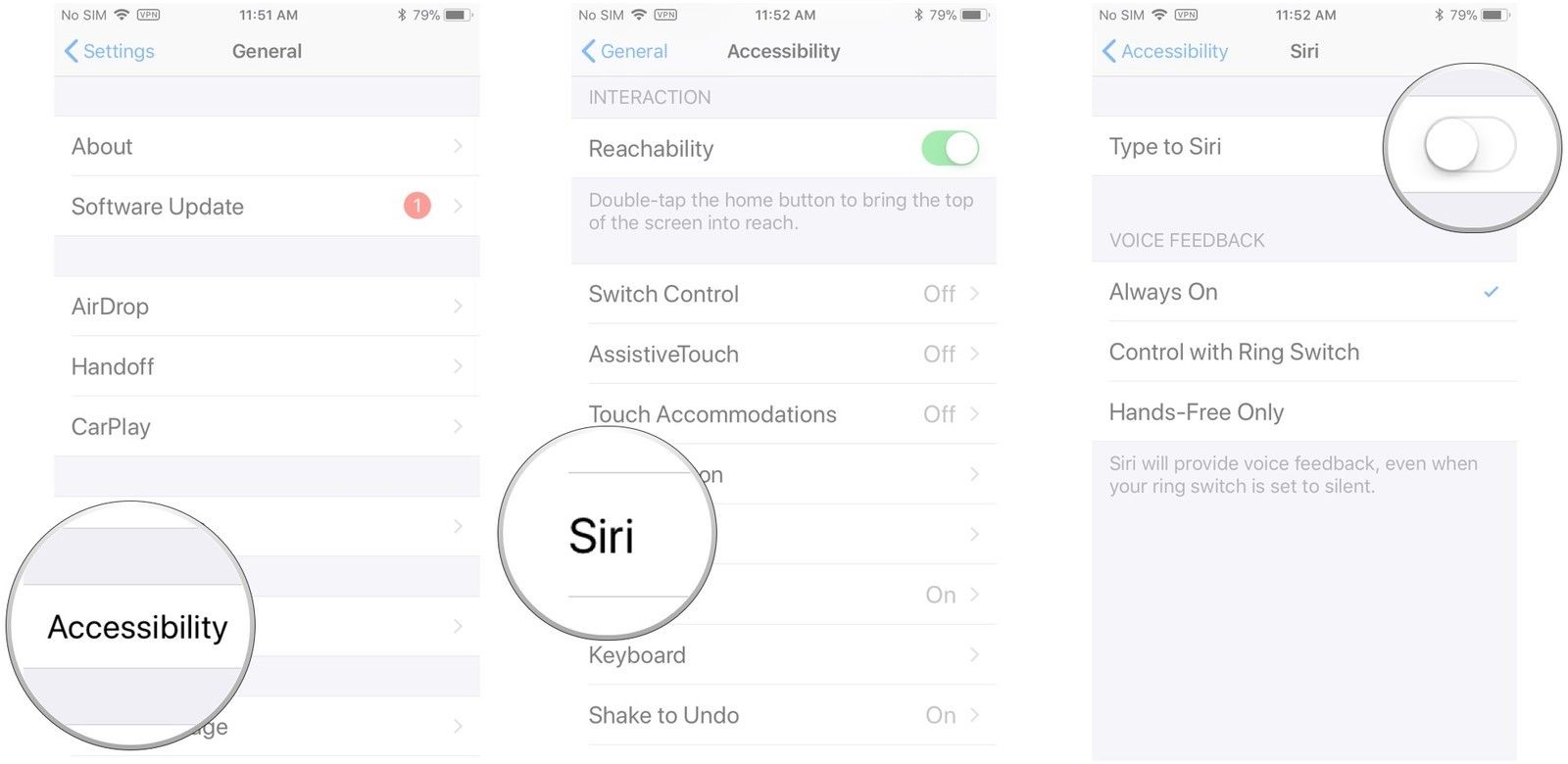
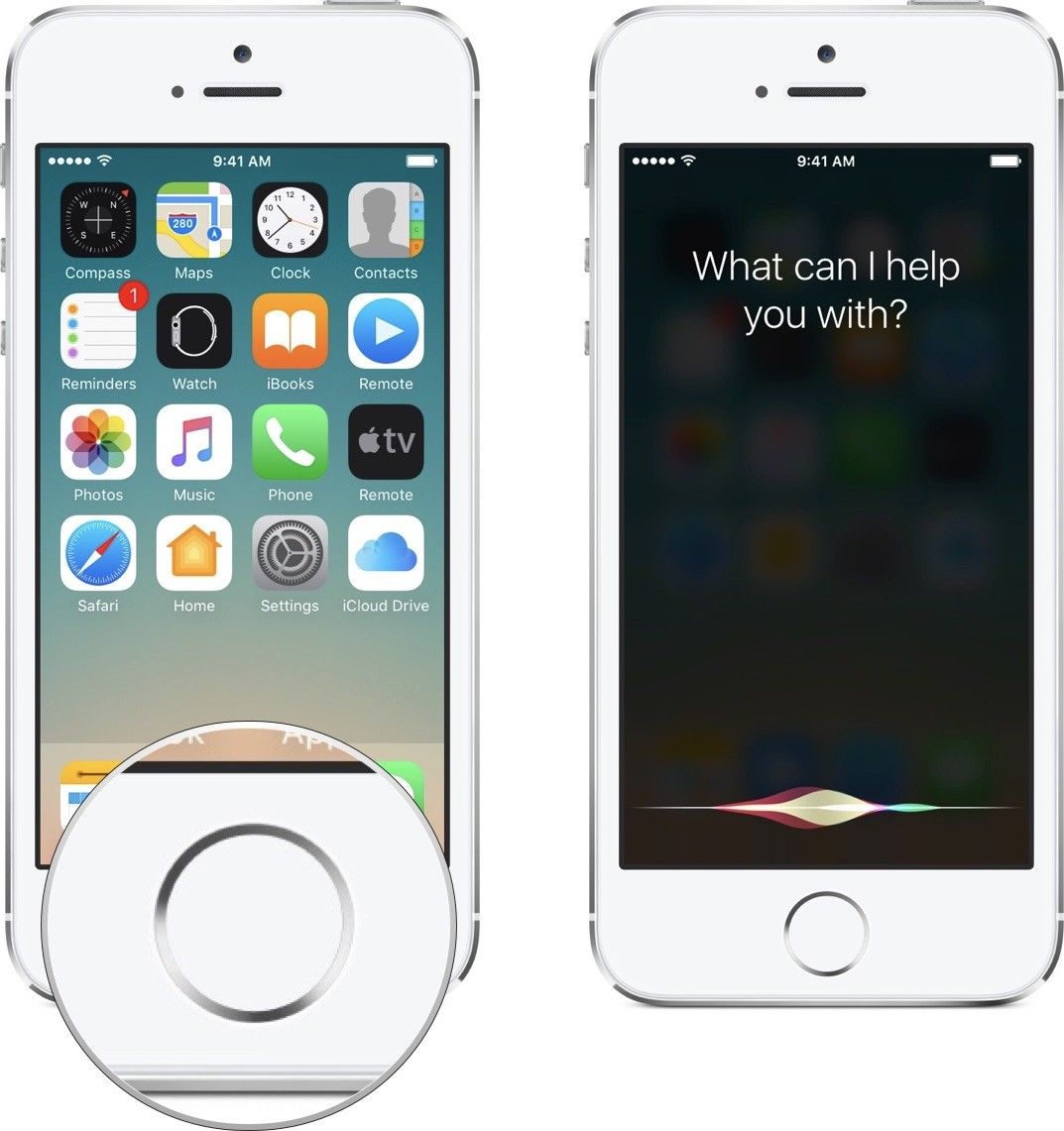
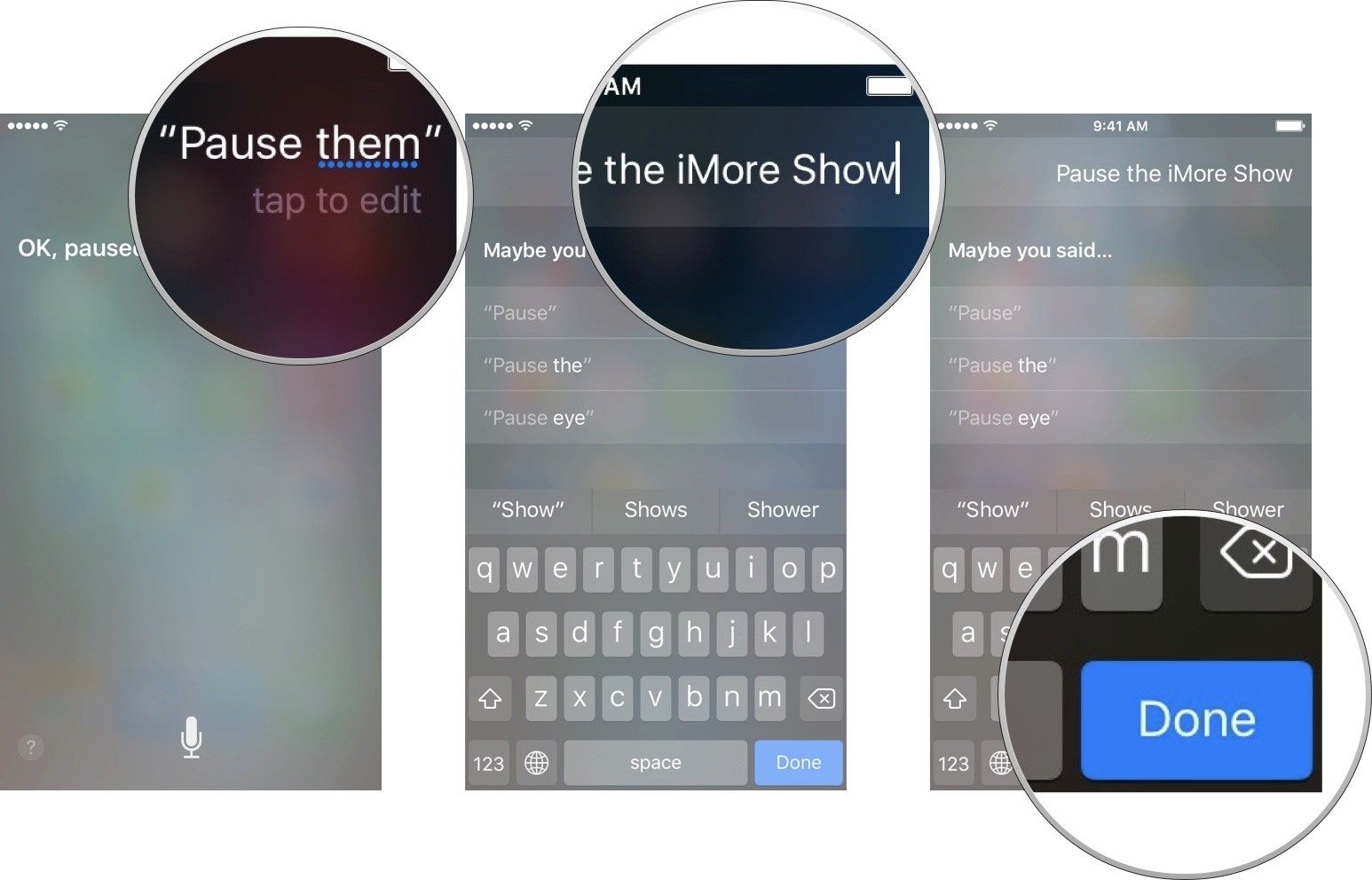



Отправляя сообщение, Вы разрешаете сбор и обработку персональных данных. Политика конфиденциальности.